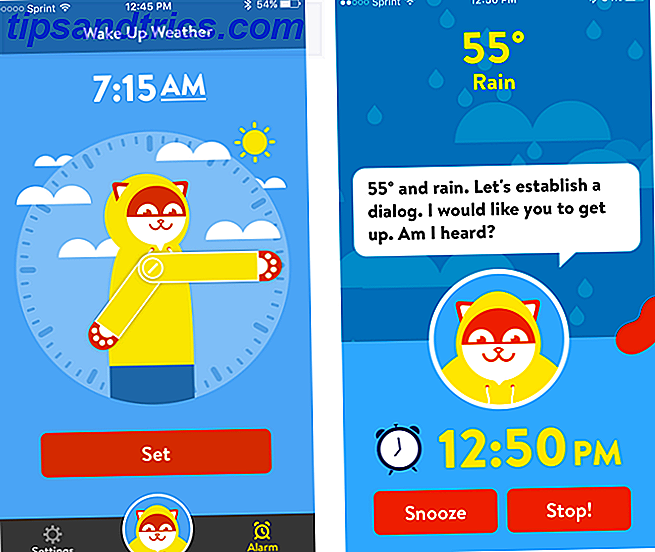Bien que passer de Windows à Linux implique plusieurs considérations, il est assez simple pour faciliter la transition. Mais quelle est la meilleure version des utilisateurs de Linux pour Windows?
Robolinux est un système d'exploitation qui cible les utilisateurs de Windows qui veulent commencer à apprendre et utiliser Linux aussi facilement que possible. Dans cet article, nous verrons ce qu'est Robolinux, comment l'installer, et plus encore.
Qu'est-ce que Robolinux?
Robolinux, un système d'exploitation basé sur Debian, met fortement l'accent sur l'intégration de Windows et de Linux. Ce n'est pas nouveau: Wine peut déjà vous aider à exécuter des programmes Windows sur Linux, par exemple.
Pourtant, la compatibilité varie considérablement. En tant que tel, l'exécution de Windows dans une machine virtuelle (VM) offre la meilleure compatibilité. Étant donné que la méthode de la machine virtuelle exécute des programmes nativement sous Windows, la compatibilité est beaucoup plus grande.
Dans Stealth VM, la machine virtuelle par défaut dans Robolinux, il existe des options pour installer différentes versions de Windows. Ces programmes d'installation Windows en un clic facilitent l'exécution des systèmes d'exploitation Windows et des programmes sous Linux.
Comment installer RoboLinux
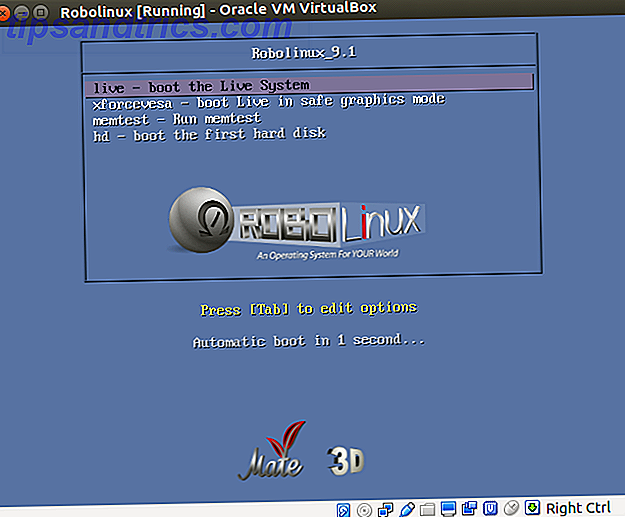
Robolinux est simple à installer sur un disque dur, un support de démarrage tel qu'un CD live, ou même une machine virtuelle.
Rendez-vous sur la page de téléchargements de Robolinux. Ensuite, sélectionnez votre version préférée. Vous trouverez des itérations Robolinux Raptor 8.10 LTE avec différents environnements de bureau, notamment MATE, Cinnamon, XFCE et LXDE. Robolinux 7 LTE propose des environnements de bureau KDE, LXDE, XFCE et GNOME.
Avec votre ISO téléchargé, vous devrez le monter sur un support amorçable tel qu'un lecteur flash ou un disque dur. Vous pouvez également installer l'image ISO dans une machine virtuelle. Utilisez un programme tel que Etcher pour graver votre fichier image. Dans votre programme de gravure, sélectionnez le fichier ISO Robolinux. Ensuite, choisissez votre support désiré comme lecteur flash ou DVD. Montez le fichier image.
Une fois cela terminé, placez votre CD en direct dans votre PC et allumez-le. En fonction de votre machine, vous devrez peut-être modifier votre commande de démarrage du BIOS afin que le CD en direct démarre avant le disque dur. Lorsque Robolinux se charge, vous serez prêt à l'essayer ou à l'installer sur votre disque dur.
Téléchargement: Robolinux
Téléchargement: Etcher (Optionnel)
Pratique avec Robolinux
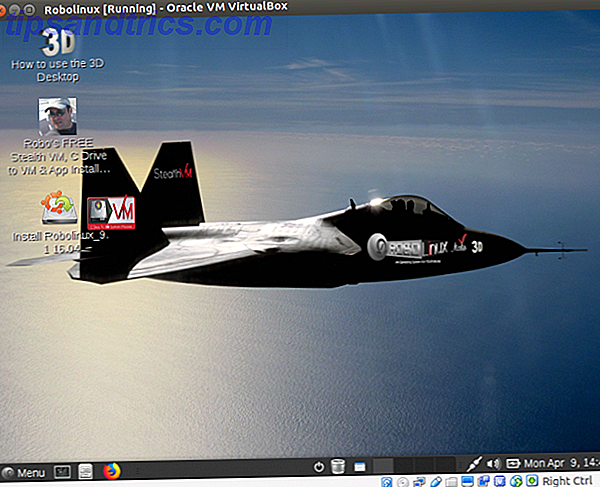
Robolinux fournit immédiatement un environnement convivial qui facilite le démarrage de Linux.
Si vous avez utilisé Debian ou l'un de ses dérivés, y compris Ubuntu, vous remarquerez une disposition familière. Il y a un menu de démarrage, une barre des tâches et une poignée d'applications par défaut. Regroupés dans l'installation par défaut de Robolinux, vous trouverez la machine virtuelle Stealth VM et le programme C Drive to VM pour la migration simple d'un lecteur Windows C vers une machine virtuelle.
Vous aurez toujours besoin d'installer ces programmes à la main, mais ils sont chargés en quelques clics. De plus, dans le menu Démarrer sous "Installateurs", vous trouverez des options pour charger des programmes tels que BleachBit, Clam Antivirus et Steam pour Linux.
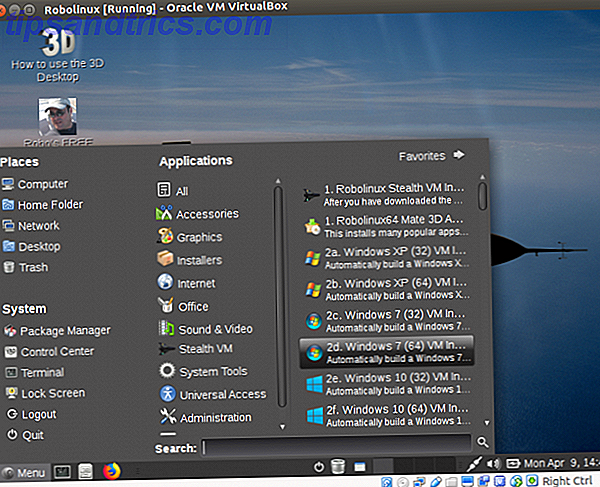
J'ai trouvé Robolinux simple à utiliser. C'est aussi intuitif que les goûts d'Ubuntu, Manjaro Linux facile à installer, simple à utiliser: Mais devriez-vous passer à Manjaro 17? Facile à installer, simple à utiliser: mais devriez-vous passer à Manjaro 17? Manjaro 17 est une excellente option pour passer de Windows ou macOS à Linux et est étonnamment simple à installer. Découvrez les nouveautés de Manjaro Linux 17 et découvrez si vous devez changer. Lire la suite, et ChaletOS ChaletOS 16 Review: Le meilleur système d'exploitation pour passer de Windows à Linux ChaletOS 16 Review: Le meilleur système d'exploitation pour passer de Windows à Linux Passer de Windows à Linux présente un défi. Connaître certains trucs et astuces facilite la transition, tout comme choisir la bonne distribution. Le ChaletOS 16 Windows-esque pourrait être celui que vous voulez. Lire la suite . Comme beaucoup de distributions qui s'adressent à la fois aux nouveaux utilisateurs de Linux et aux utilisateurs avancés, Robolinux rend la navigation aussi facile que n'importe quel système d'exploitation de bureau. Une liste d'applications par défaut robuste en fait un choix solide pour tout utilisateur.
Mais ce n'est pas un système d'exploitation verrouillé. Au contraire, Robolinux possède d'immenses options de personnalisation. Par exemple, vous pouvez modifier les environnements de bureau et définir différents effets sonores qui se déclenchent lors de l'exécution de tâches telles que l'ouverture de dossiers.
Pourquoi Robolinux est idéal pour les utilisateurs Windows
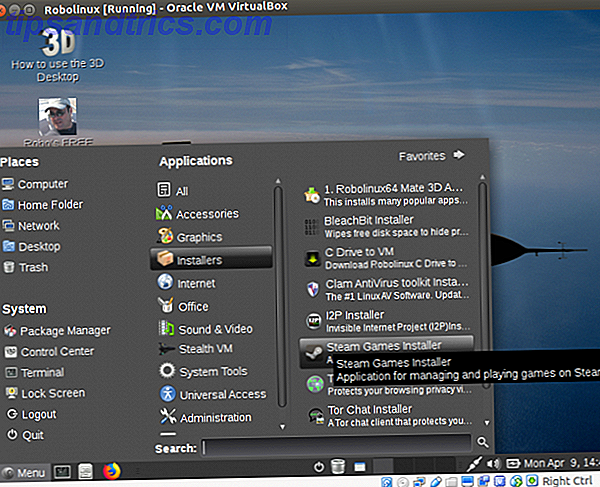
L'attrait principal de Robolinux est son expérience utilisateur globale et simple. De plus, les applications incluses telles que Stealth VM rendent instinctive l'installation de Windows (ou d'autres systèmes d'exploitation) dans Robolinux.
Bien qu'il n'y ait rien dans Robolinux qui ne puisse être installé dans d'autres distributions Linux, le principal attrait est l'ensemble complet de fonctionnalités. Lors du démarrage initial de Robolinux, il y a même une machine virtuelle prête, attendant une nouvelle copie de Windows.
Comme indiqué ci-dessus, certains logiciels tels que C Drive to VM ne sont pas pré-installés. Au lieu de cela, vous le téléchargez en utilisant la section des installateurs du menu Démarrer. Il est important de noter que cette distribution Linux utilise comme base l'écurie Debian, extrêmement fiable.
Comment configurer une machine virtuelle Windows dans Robolinux
La configuration d'une machine virtuelle Windows dans Robolinux est assez simple. Dans le menu Démarrer, la barre des favoris affiche les options des machines virtuelles Windows XP, Windows 7 et Windows 10 dans les versions 32 bits et 64 bits. Ceux-ci se trouvent également sous l'entrée Stealth VM du menu Démarrer.
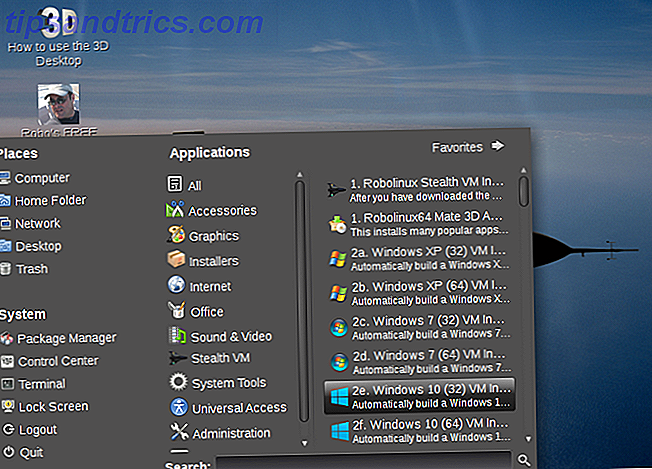
Cliquez sur le type de machine virtuelle de votre choix et vous êtes invité à télécharger la machine virtuelle Stealth. Téléchargez le tar.bz2 . Ne l'extrayez pas. Au lieu de cela, dans le menu Démarrer, sélectionnez l' installateur Robolinux Stealth VM .
Choisir ceci installe Stealth VM. Vous pourrez ensuite charger n'importe quelle option de machine virtuelle dans la liste. Cela nécessite bien sûr une version sous licence officielle de Windows. Si vous avez besoin d'une copie de Windows XP, vous pouvez le télécharger gratuitement et légalement de Microsoft Télécharger Windows XP gratuitement et légalement, directement de Microsoft Télécharger Windows XP gratuitement et légalement, directement de Microsoft Si jamais vous avez besoin de Windows XP, voici un solution de machine virtuelle gratuite. Vous pouvez utiliser ce système pour tester ou exécuter des programmes plus anciens qui ne fonctionnent que sous XP. Lire la suite .
Le processus est assez simple, et même si Stealth VM a besoin d'être installé après l'installation de Robolinux, c'est en fait assez simple et beaucoup plus simple qu'une installation en ligne de commande. Ce qui, bien sûr, n'est pas terriblement difficile. Mais il est rafraîchissant de simplement appuyer sur quelques boutons et d'avoir une VM gratuite et de qualité à votre disposition.
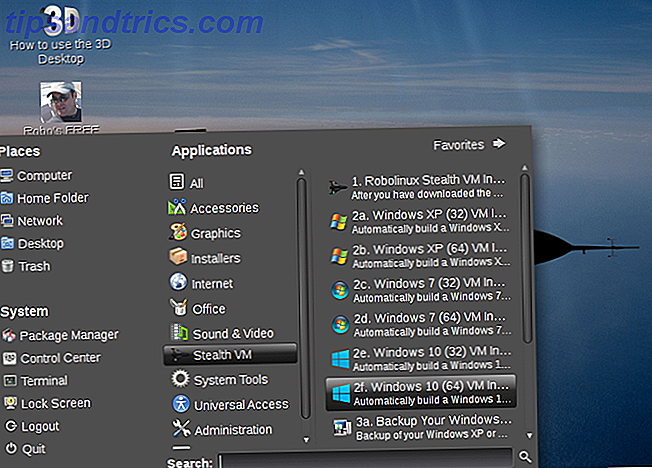
Cependant, lors de l'installation de Stealth VM, et lorsque vous accédez à la page de téléchargement de Robolinux, vous êtes invité à indiquer une page de don. C'est facultatif, bien qu'un peu intrusif. Une distribution Linux libre comme celle-ci dépend du support (monétaire et autre) de sa communauté d'utilisateurs, et c'est bien, mais je préfère une page de don polie qui ne s'affiche pas lorsque vous tentez d'installer un logiciel ou de télécharger un ISO.
Alternativement, vous pouvez toujours installer Wine Comment faire pour exécuter des applications et des jeux Windows avec Linux Wine Comment faire pour exécuter des applications et des jeux Windows avec Linux Wine Y at-il un moyen de faire fonctionner le logiciel Windows sur Linux? Une réponse est d'utiliser le vin, mais si cela peut être très utile, il ne devrait probablement être que votre dernier recours. Voici pourquoi. Lire la suite et une interface comme PlayOnLinux PlayOnLinux apporte Windows Jeux et Programmes Pour Linux PlayOnLinux Apporte Windows Jeux et Programmes Pour Linux En savoir plus ou Vignoble Comment utiliser Vineyard pour exécuter Windows Apps sur Linux Comment utiliser Vineyard pour exécuter des applications Windows sur Linux Vineyard fait il est facile d'installer et d'exécuter des applications Windows sur Linux avec Wine. Découvrez comment l'utiliser et obtenir votre logiciel Windows favori en quelques minutes! En savoir plus si vous préférez éviter l'itinéraire de la machine virtuelle.
Réflexions finales sur Robolinux pour les utilisateurs de Windows
Bénéficiant d'une stabilité, d'une facilité d'utilisation de l'installation à une utilisation quotidienne, et d'une multitude d'options logicielles groupées, Robolinux est un superbe système d'exploitation. Notamment, Robolinux met l'accent sur l'intégration de Windows avec Linux à travers sa machine virtuelle incluse dans Stealth VM.
Tandis que Robolinux promet une grande partie de son travail en utilisant presque n'importe quelle distribution Linux et une machine virtuelle, Robolinux propose une VM dans son logiciel par défaut. Ainsi, le processus d'installation d'une machine virtuelle, la migration d'un lecteur C et d'autres tâches impliquées dans la migration à partir de Windows sont rationalisés.
Ce n'est pas que Robolinux accomplisse ce que d'autres distributions Linux peuvent faire, mais plutôt qu'il simplifie le travail. Bien que Robolinux opte pour Debian stable over bleeding edge, cela favorise un environnement système plus fiable. Pour plus de distributions Linux, consultez notre exploration des meilleurs systèmes d'exploitation Linux pour chaque type d'utilisateur. Les plus récents systèmes d'exploitation Linux pour chaque niche Les nouveaux systèmes d'exploitation Linux pour chaque système d'exploitation Linux Niche sont constamment mis à jour, certains sont plus importants que d'autres . Vous ne savez pas s'il faut mettre à niveau? Découvrez ces nouveaux systèmes d'exploitation Linux et voyez si vous devriez les essayer. Lire la suite .